Proprio come l’iPhone , ogni iPad ti consente di registrare lo schermo. Questo è fantastico se stai realizzando un video tutorial che dimostra come utilizzare un’app, documentando un bug per il supporto tecnico o mostrando la tua mossa vincente in un gioco.
Per registrare lo schermo sul tuo iPad, devi prima abilitarlo, quindi toccare il pulsante di registrazione nel Centro di controllo. Successivamente, puoi avviare e interrompere il video in qualsiasi momento.
Abilitare la registrazione dello schermo sul tuo iPad
1. Avvia l’app Impostazioni e scorri verso il basso fino a toccare “Centro di controllo”.
2. Tocca “Personalizza controlli”.
3. Ti verrà mostrato un elenco di funzioni di Control Center. Se accanto a “Registrazione schermo” è presente un segno più verde, toccalo. Se invece ha un segno meno rosso, lascialo stare, significa che è già abilitato.
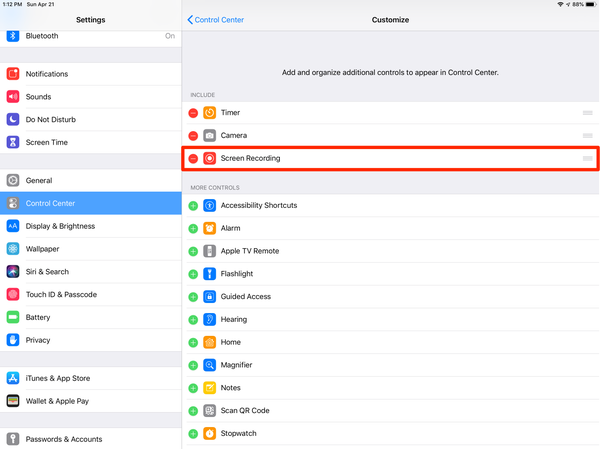
Come registrare lo schermo su un iPad
1. Quando sei pronto per registrare, apri il Centro di controllo scorrendo verso il basso dall’angolo in alto a destra dello schermo.
2. Tocca il pulsante di registrazione, che è un cerchio con un punto al suo interno. Dovresti vedere il cerchio trasformarsi in un conto alla rovescia di tre secondi, quindi diventare rosso per indicare che sta registrando. Puoi utilizzare il conto alla rovescia per chiudere il Centro di controllo.
Dopo l’inizio della registrazione, vedrai un piccolo indicatore di registrazione nella parte superiore dello schermo (e sì, questo apparirà anche nella registrazione).
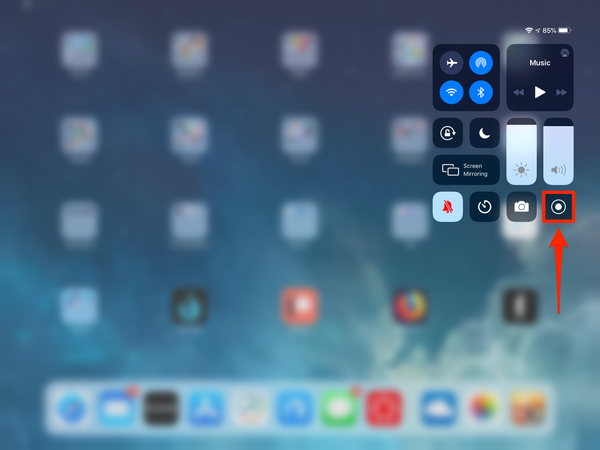
Se tieni premuto il pulsante di registrazione, puoi anche accendere il microfono per narrare la registrazione dello schermo o scegliere un’app a cui inviare automaticamente il video una volta terminato.
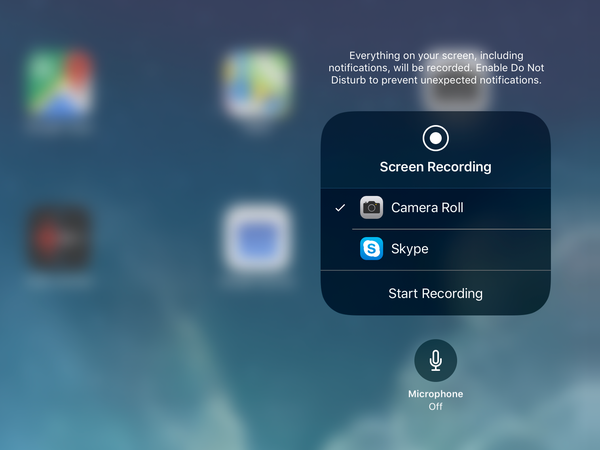
3. Quando sei pronto per interrompere la registrazione, tocca l’indicatore di registrazione e quindi tocca “Stop”. Puoi anche aprire il Centro di controllo e toccare nuovamente il pulsante di registrazione.
Trovare e modificare le registrazioni dello schermo del tuo iPad
Al termine, la registrazione dello schermo dell’iPad apparirà nel rullino fotografico. Per vederlo, apri l’app Foto e dovrebbe essere l’elemento più recente.
Puoi condividere il video come qualsiasi altro o modificarlo, ad esempio potresti voler tagliare l’inizio e la fine in modo che le persone non ti vedano nel Centro di controllo.
1. Tocca il video nell’app Foto per aprirlo, quindi seleziona “Modifica”.
2. Nella parte inferiore dello schermo nella timeline del video, tocca la freccia sul bordo più a sinistra e trascinala verso destra finché non hai ritagliato abbastanza filmati. Man mano che si restringe, l’intero fotogramma diventerà giallo.
3. Ripeti questa operazione per la fine del video, trascinando la freccia sul lato sinistro della timeline del video verso destra. Puoi premere play in qualsiasi momento per assicurarti che ti piaccia la modifica.
4. Tocca “Fine”, quindi tocca “Salva come nuovo clip” o semplicemente “Salva video” per sovrascrivere l’originale.

